檢視點範例
下列範例說明全域與區域 POV 在方格中搭配使用的方式,以及 POV 選項如何影響方格的顯示內容。
範例 1:具有相同資料來源的兩個方格
圖 4-10 預覽:方格 1 與圖表 1
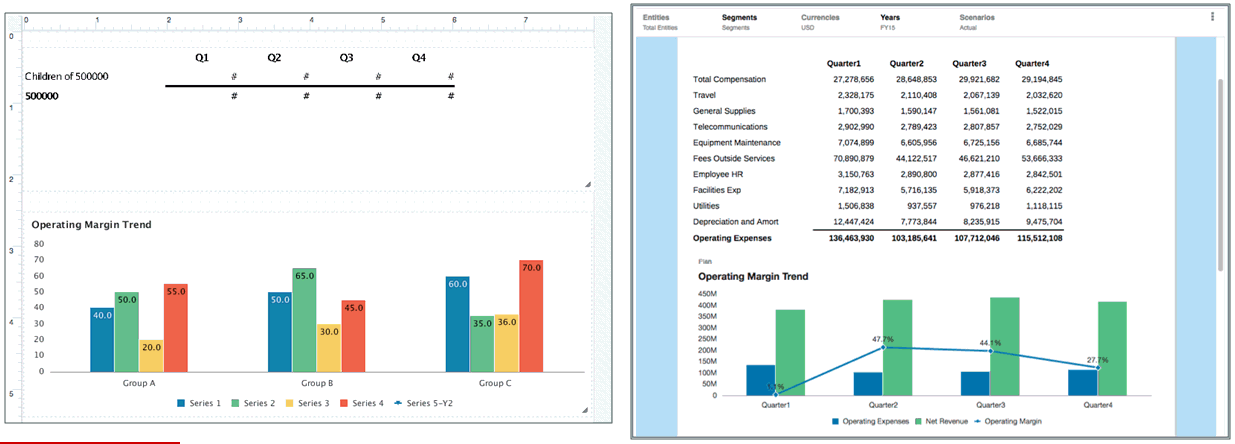
在此範例中,報表包含一個方格與一個圖表,並使用第二個內嵌方格。圖 4-10 顯示預覽模式下的方格與圖表。
圖 4-11 範例 1、方格 1:設計模式

圖 4-11 顯示設計模式下的方格 1。請注意下列事項:
-
所有維度皆為「全域」。
-
Entities、Currencies 及 Scenarios 為啟用僅顯示建議時的單選項目。
-
Segments 會設為「預設」。
-
Years 在啟用僅顯示建議時具有複選項目。
圖 4-12 範例 1、方格 1:預覽模式
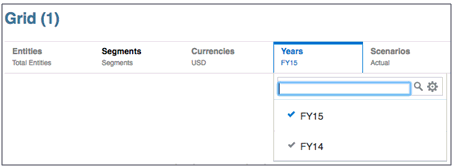
圖 4-12 顯示預覽模式下的方格 1。請注意下列事項:
-
Entities、Currencies 及 Scenarios:檢視者無法變更選取項目。
-
Segments:檢視者可選取任何成員。
-
Years:檢視者只能從定義的兩個成員中進行選取。
圖 4-13 範例 1、圖表 1:設計模式
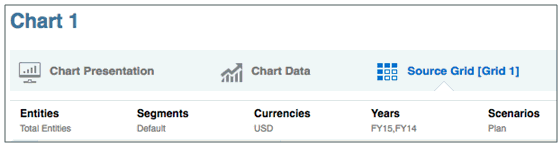
圖 4-13 顯示設計模式下的圖表 1。請注意下列事項:
-
Scenarios 會設為區域,僅含單選項目 (計畫)。僅顯示建議已啟用。
-
剩餘選取項目會從全域 POV 進行設定。
圖 4-14 範例 1、圖表 1:預覽模式

圖 4-14 顯示預覽模式下的圖表 1。請注意,Scenarios 會顯示在區域 POV 中,且無法變更。
範例 2:具有不同資料來源的兩個方格
圖 4-15 預覽:具有不同資料來源的兩個方格
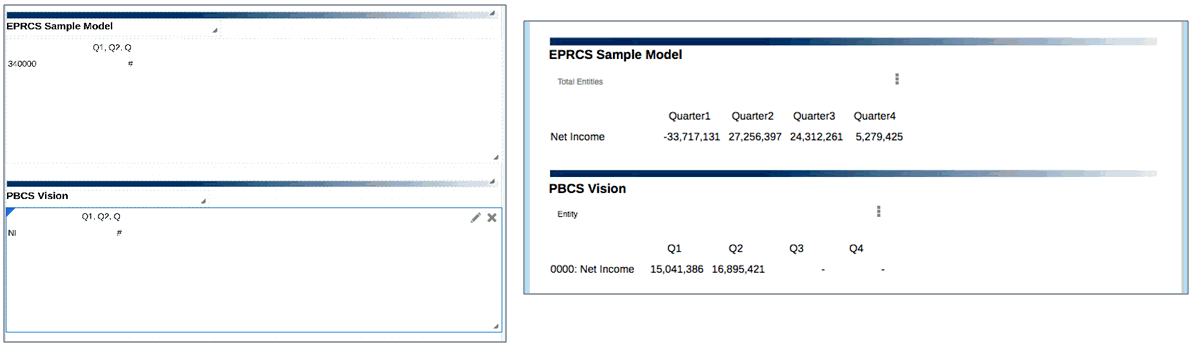
在此第二個範例中,報表包含不同資料來源的兩個方格。方格 1 具有 Narrative Reporting 資料來源。方格 2 具有 Planning 模組資料來源。
Entity 與 Scenarios 維度在兩個資料來源間是通用的。
圖 4-16 範例 2、方格 1:設計模式

圖 4-16 顯示設計模式下的方格 1。請注意下列事項:
-
Entity 維度為區域;所有其他維度則為全域。
-
Years、Segments 及 Currencies 在停用僅顯示建議時會設為「預設」。
-
Scenario 具有複選項目且啟用僅顯示建議。
-
Entity具有一個選取項目(實體總計),且停用僅顯示建議。
圖 4-17 範例 2、方格 1:預覽模式
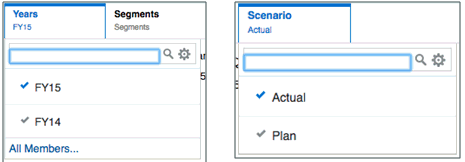
圖 4-17 顯示預覽模式下方格 1 的要素。請注意下列事項:
-
若為 Years、Segments 及 Currencies,檢視者可選取任何成員。顯示最近的成員
-
若為 Scenario,檢視者只能從定義的兩個成員中進行選取。
-
若為 Entity,檢視者可選取任何成員。顯示「實體總計」。
圖 4-18 範例 2、方格 2:設計模式

圖 4-18 顯示設計模式下的方格 2。請注意下列事項:
-
Entity 維度為區域;所有其他維度則為全域。
-
HSP_View、Year、Version 及 Product 在啟用僅顯示建議時,每個都有一個選取項目。
-
Scenario 在啟用僅顯示建議時具有複選項目。
-
Entity 在停用僅顯示建議時具有複選項目。
圖 4-19 範例 2、方格 2:預覽模式

圖 4-19 顯示預覽模式下的方格 2。請注意下列事項:
-
若為 HSP_View、Year、Version 及 Product,檢視者無法變更選取項目。
-
若為 Scenario,檢視者只能從兩個已定義的成員中進行選取。
-
若為 Entity,檢視者可選取任何成員。預覽方格時會顯示 "Entity"。
圖 4-20 範例 2:報表預覽
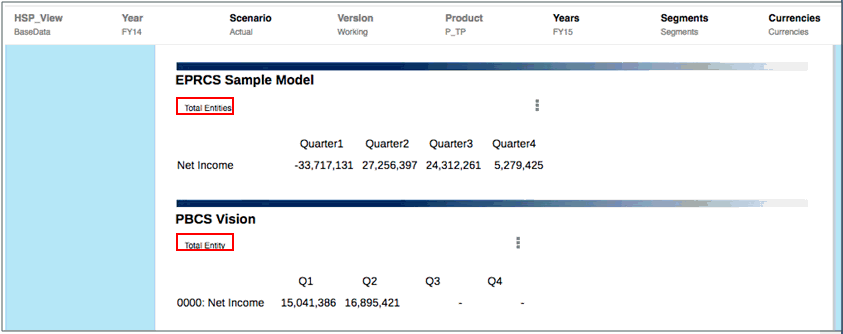
圖 4-20 顯示含有兩個方格的報表預覽。請注意下列事項:
-
常見的維度名稱為 Entity 與 Scenario。
-
預覽時的合併 POV 包含下列項目:
-
Scenario 的全域 POV 會驅動兩個方格。
-
每個方格中 Entity 的區域 POV 具有不同選取項目。
-
您可變更方格 1 的 Years、Segments 及 Currencies。
-
方格 2 的 HSP_View、Year、Version 及 Product 則無法變更。
-
範例 3:具有不同資料來源的兩個方格與通用維度中的複選項目
圖 4-21 預覽:維度中具有複選項目的兩個方格
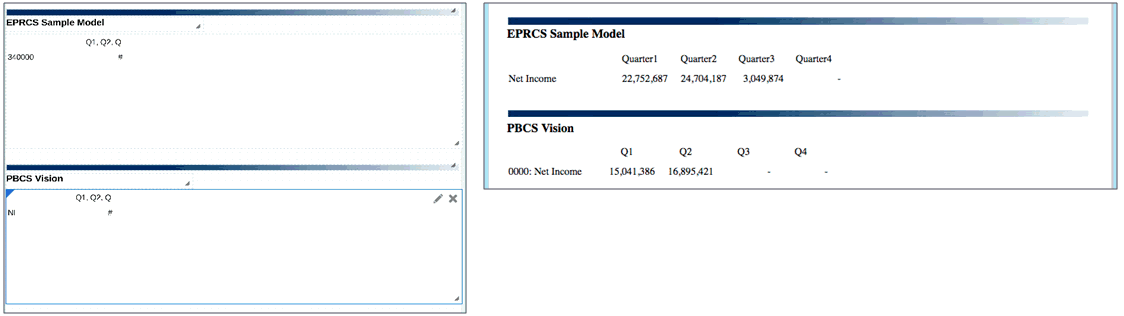
在此第三個範例中,報表包含不同資料來源的兩個方格。方格 1 具有 Narrative Reporting 資料來源。方格 2 具有 Planning 模組資料來源。
Entity 與 Scenarios 維度在兩個資料來源間是通用的。此外,Scenario 維度使用成員選取函數來傳回多個成員。
圖 4-22 範例 3、方格 1:設計模式
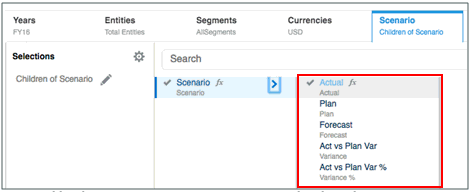
圖 4-22 顯示設計模式下的方格 1。請注意下列事項:
-
所有維度皆為全域。
-
Years、Segments、Currencies 及 Entity 在啟用僅顯示建議時,每個都有一個選取項目。
-
Scenario 具有成員選取函數:
Children(Scenario)。僅顯示建議已啟用。註:
請注意,Scenario 列出五個成員:Actual、Plan、Forecast、Act vs Plan Var 及 Act vs Play Var %。
圖 4-23 範例 3、方格 1:預覽模式
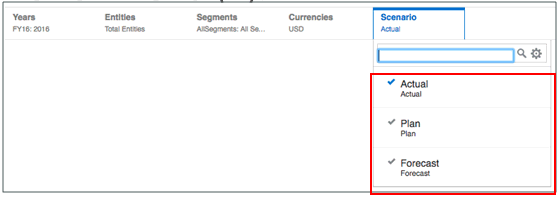
圖 4-23 顯示預覽模式下的方格 1。請注意下列事項:
-
若為 Years、Segments、Currencies 及 Entity,檢視者無法變更選取項目。
-
若為 Scenario,只會列出兩個資料來源間的通用成員。即使此資料來源可使用五個成員,但只有兩個資料來源同時通用的三個成員可供使用:Actual、Plan 及 Forecast。
圖 4-24 範例 3、方格 2:設計模式
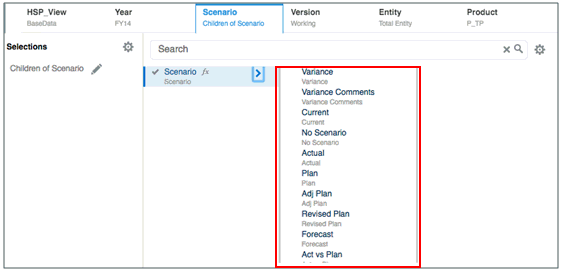
圖 4-24 顯示設計模式下的方格 2。請注意下列事項:
-
HSP_View、Year、Version、Product 及 Entity 在啟用僅顯示建議時,每個都有一個選取項目。
-
Scenario 具有成員選取函數:
Children(Scenario)。僅顯示建議已啟用。註:
請注意,情境列出十個成員:Variance、Variance Comments、Current、No Scenario、Actual、Plan、Adj Plan、Revised Plan、Forecast 及 Act vs Plan。
圖 4-25 範例 3、方格 2:預覽模式
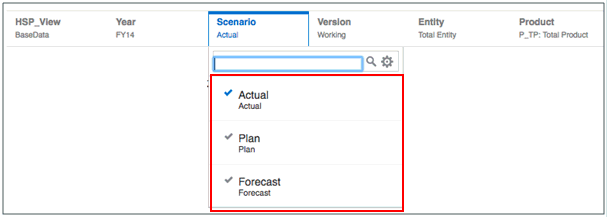
圖 4-25 顯示預覽模式下的方格 2。請注意下列事項:
-
若為 HSP_View、Year、Version、Product 及 Entity,檢視者無法變更選取項目。
-
若為 Scenario,只會列出兩個資料來源間的通用成員。即使此資料來源可使用十個成員,但只有兩個資料來源同時通用的三個成員可供使用:Actual、Plan 及 Forecast。
圖 4-26 範例 3:報表預覽
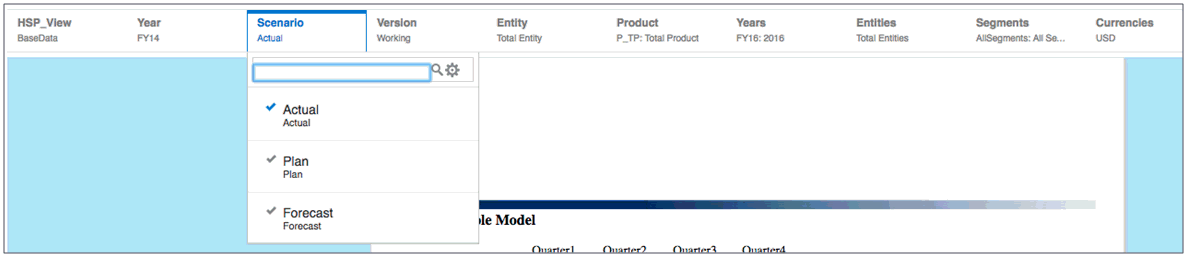
圖 4-26 顯示具有通用 POV 的報表預覽。請注意下列事項:
-
Scenario 是檢視者可變更的唯一維度。
-
只有兩個資料來源同時通用的 Scenario 成員可供選取:Actual、Plan 及 Forecast。